ピボットテーブルとソースデータ
Contents
[
Hide
]
ピボットテーブルのソースデータ
設計時には不明なさまざまなデータ ソース (データベースなど) からデータを取得するピボット テーブルを含む Microsoft Excel レポートを作成したい場合があります。この記事では、ピボット テーブルのデータ ソースを動的に変更する方法を説明します。
ピボットテーブルのソースデータの変更
-
新しいデザイナーテンプレートを作成します。
-
以下のスクリーンショットのように、新しいデザイナー テンプレート ファイルを作成します。
-
次に、このセル範囲を参照する名前付き範囲 DataSource* を定義します。
デザイナー テンプレートの作成と名前付き範囲、DataSource の定義
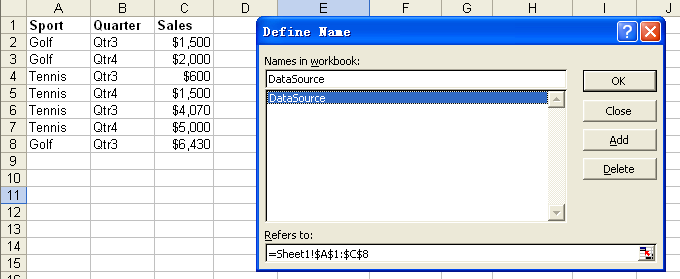
-
この名前付き範囲に基づいてピボット テーブルを作成します。
-
Microsoft Excel で、データ、次にピボットテーブルおよび ピボットグラフ レポート*。
-
最初の手順で作成した名前付き範囲に基づいてピボット テーブルを作成します。
名前付き範囲 DataSource に基づいてピボット テーブルを作成する
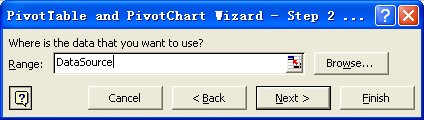
-
対応するフィールドをピボット テーブルの行と列にドラッグし、以下のスクリーンショットのような結果のピボット テーブルを作成します。
対応するフィールドに基づいてピボット テーブルを作成する
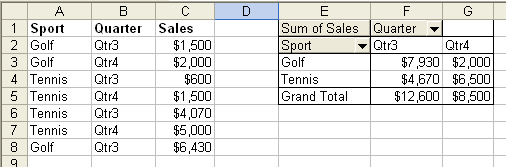
-
ピボット テーブルを右クリックし、[テーブル オプション*] を選択します。
-
チェック開くときに更新でデータオプション設定。
ピボットテーブルオプションの設定
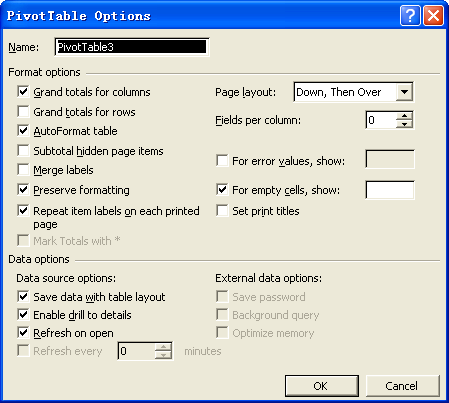
これで、このファイルをデザイナー テンプレート ファイルとして保存できます。
- 新しいデータを入力し、ピボット テーブルのソース データを変更します。
- デザイナー テンプレートが作成されたら、次のコードを使用してピボット テーブルのソース データを変更します。
以下のサンプルコードを実行すると、ピボットテーブルのソースデータが変更されます。